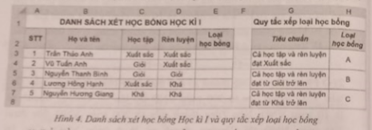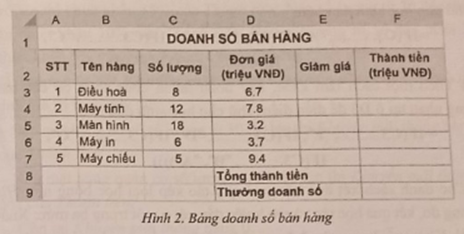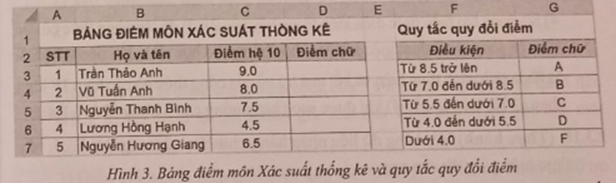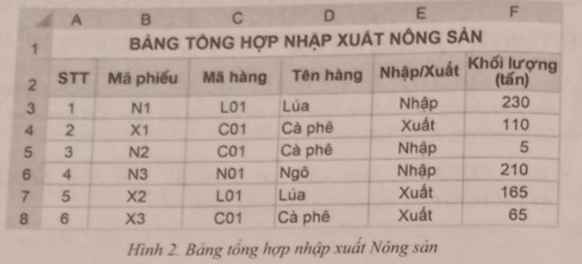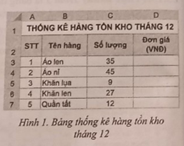Tại trang tính có bảng thống kê hàng nhập tháng 11 đã hoàn thành các yêu cầu của Bài E3.13, hãy tạo khối ô tính như trong Hình 5 để tổng hợp dữ liệu theo từng lớp.
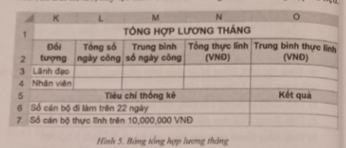
Sử dụng các hàm thống kê có điều kiện để hoàn thành việc điền dữ liệu cho các ô tính trong Hình 5 theo yêu cầu:
1.Tính Tổng số ngày công của Lãnh đạo (GD, PGD, TP) và Nhân viên cho khối ô L3:L4
2.Tính Trung bình số ngày công của Lãnh đạo và Nhân viên cho khối ô M3:M4.
3.Tính Tổng thu nhập của Lãnh đạo và Nhân viên cho khối ô N3:N4
4.Tính Trung bình thực lĩnh của Lãnh đạo và Nhân viên cho khối ô O3:O4
5.Đếm Số cán bộ đã làm trên 22 ngày, kết quả đặt tại ô O6.
6.Đếm Số cán bộ thực lĩnh trên 10,000,000 VND, kết quả đặt tại ô O7.
Tại trang tính có bảng thống kê hàng nhập tháng 11 đã hoàn thành các yêu cầu của Bài E3.13, hãy tạo khối ô tính như trong Hình 5 để tổng hợp dữ liệu theo từng lớp.
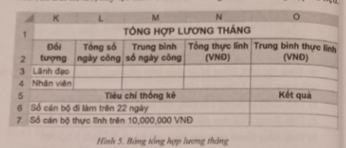
Sử dụng các hàm thống kê có điều kiện để hoàn thành việc điền dữ liệu cho các ô tính trong Hình 5 theo yêu cầu:
1.Tính Tổng số ngày công của Lãnh đạo (GD, PGD, TP) và Nhân viên cho khối ô L3:L4
2.Tính Trung bình số ngày công của Lãnh đạo và Nhân viên cho khối ô M3:M4.
3.Tính Tổng thu nhập của Lãnh đạo và Nhân viên cho khối ô N3:N4
4.Tính Trung bình thực lĩnh của Lãnh đạo và Nhân viên cho khối ô O3:O4
5.Đếm Số cán bộ đã làm trên 22 ngày, kết quả đặt tại ô O6.
6.Đếm Số cán bộ thực lĩnh trên 10,000,000 VND, kết quả đặt tại ô O7.
Quảng cáo
Trả lời:
Bước 1: Tạo bảng tổng hợp lương tháng như Hình 5
1.Tính Tổng số ngày công của Lãnh đạo và Nhân viên:
Công thức: =SUMIF(Phạm vi_chức_vụ, "GD") + SUMIF(Phạm vi_chức_vụ, "PGĐ") + SUMIF(Phạm vi_chức_vụ, "TP") cho Lãnh đạo.
Công thức: =SUMIF(Phạm vi_chức_vụ, "NV") cho Nhân viên.
Điền vào ô L3:L4.
2.Tính Trung bình số ngày công của Lãnh đạo và Nhân viên:
Công thức: =AVERAGEIF(Phạm vi_chức_vụ, "GD", Phạm vi_số_ngày_công) + AVERAGEIF(Phạm vi_chức_vụ, "PGĐ", Phạm vi_số_ngày_công) + AVERAGEIF(Phạm vi_chức_vụ, "TP", Phạm vi_số_ngày_công) cho Lãnh đạo.
Công thức: =AVERAGEIF(Phạm vi_chức_vụ, "NV", Phạm vi_số_ngày_công) cho Nhân viên.
Điền vào ô M3:M4.
3.Tính Tổng thu nhập của Lãnh đạo và Nhân viên:
Công thức: =SUMIF(Phạm vi_chức_vụ, "GD", Phạm vi_thu_nhập) + SUMIF(Phạm vi_chức_vụ, "PGĐ", Phạm vi_thu_nhập) + SUMIF(Phạm vi_chức_vụ, "TP", Phạm vi_thu_nhập) cho Lãnh đạo.
Công thức: =SUMIF(Phạm vi_chức_vụ, "NV", Phạm vi_thu_nhập) cho Nhân viên.
Điền vào ô N3:N4.
4.Tính Trung bình thực lĩnh của Lãnh đạo và Nhân viên:
Công thức: =AVERAGEIF(Phạm vi_chức_vụ, "GD", Phạm vi_thực_lĩnh) + AVERAGEIF(Phạm vi_chức_vụ, "PGĐ", Phạm vi_thực_lĩnh) + AVERAGEIF(Phạm vi_chức_vụ, "TP", Phạm vi_thực_lĩnh) cho Lãnh đạo.
Công thức: =AVERAGEIF(Phạm vi_chức_vụ, "NV", Phạm vi_thực_lĩnh) cho Nhân viên.
Điền vào ô O3:O4.
5.Đếm số cán bộ đã làm trên 22 ngày:
Công thức: =COUNTIF(Phạm vi_số_ngày_công, ">22")
Điền vào ô O6.
6.Đếm số cán bộ thực lĩnh trên 10,000,000 VND:
Công thức: =COUNTIF(Phạm vi_thực_lĩnh, ">10000000")
Điền vào ô O7.
Hot: 1000+ Đề thi giữa kì 2 file word cấu trúc mới 2026 Toán, Văn, Anh... lớp 1-12 (chỉ từ 60k). Tải ngay
CÂU HỎI HOT CÙNG CHỦ ĐỀ
Lời giải
1.Tính giá trị cột Thành tiền theo quy tắc:
Thành tiền = Đơn giá * Số lượng. Ví dụ, nếu ô đơn giá là B2 và số lượng là C2, công thức sẽ là: =B2*C2
2.Tính giá trị cột Chiết khấu theo quy tắc:
Sử dụng hàm IF để tính chiết khấu dựa trên số lượng:
=IF(C2>=40, B2*C2*0.15, IF(C2>=20, B2*C2*0.10, IF(C2>=10, B2*C2*0.05, 0)))
3.Thêm một cột Khuyến mãi tháng ngay bên phải cột Chiết khấu và tính giá trị theo quy tắc:
Sử dụng hàm IF để tính khuyến mãi tháng:
=IF(C2>=50, B2*C2*0.15, IF(C2>=30, B2*C2*0.10, 0))
4.Tính giá trị cột Tiền thanh toán theo quy tắc:
Tiền thanh toán = Thành tiền - Chiết khấu - Khuyến mãi tháng. Công thức sẽ là:
=B2*C2 - D2 - E2
Lời giải
1. Ta cần sử dụng 3 hàm IF lồng nhau. Vì có 3 mức xếp loại học bổng (A, B, C) nên cần có 3 điều kiện để kiểm tra từng mức này. Nếu điều kiện đầu tiên không đúng thì tiếp tục kiểm tra điều kiện thứ hai và cuối cùng là điều kiện thứ ba.
2. Biểu thức này có giá trị là TRUE nếu cả hai điều kiện C3 là "Xuất sắc" và D3 là "Xuất sắc" đều đúng. Ý nghĩa của biểu thức này là kiểm tra xem học sinh có đạt loại "Xuất sắc" cả về học tập (C3) và rèn luyện (D3) hay không.
3. Biểu thức này có giá trị là TRUE nếu ít nhất một trong hai điều kiện C3 là "Khá" hoặc D3 là "Khá" đúng. Ý nghĩa của biểu thức này là kiểm tra xem học sinh có đạt loại "Khá" ít nhất ở một trong hai tiêu chí học tập (C3) hoặc rèn luyện (D3) hay không.
4.Công thức lập được là:
=IF(AND(C3>=“Xuất sắc”, D3="Xuất sắc"), "A", IF(OR(C3="Khá", D3="Khá"), "C", "B"))
5.Khi sao chép công thức xuống các ô E4, Excel sẽ tự động điều chỉnh các tham chiếu ô (C3, D3) theo hàng tương ứng. Kết quả sau khi sao chép sẽ điền loại học bổng chính xác cho mỗi học sinh dựa trên các giá trị ở cột C và D.
Lời giải
Bạn cần đăng ký gói VIP ( giá chỉ từ 199K ) để làm bài, xem đáp án và lời giải chi tiết không giới hạn.
Lời giải
Bạn cần đăng ký gói VIP ( giá chỉ từ 199K ) để làm bài, xem đáp án và lời giải chi tiết không giới hạn.
Lời giải
Bạn cần đăng ký gói VIP ( giá chỉ từ 199K ) để làm bài, xem đáp án và lời giải chi tiết không giới hạn.
Lời giải
Bạn cần đăng ký gói VIP ( giá chỉ từ 199K ) để làm bài, xem đáp án và lời giải chi tiết không giới hạn.
Lời giải
Bạn cần đăng ký gói VIP ( giá chỉ từ 199K ) để làm bài, xem đáp án và lời giải chi tiết không giới hạn.